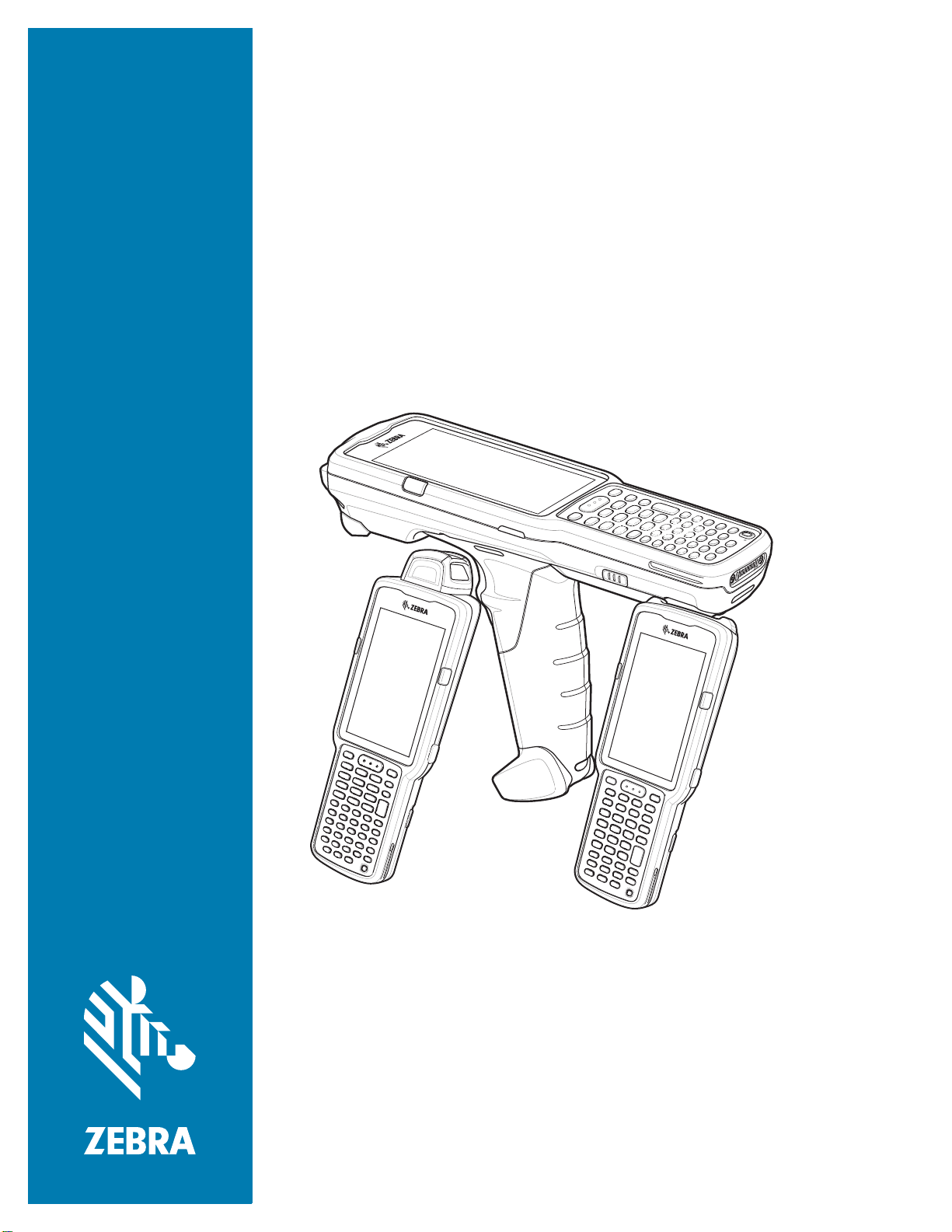
MC3300X
Mobilcomputer
Kurzanleitung
MN-003567-01DE Rev. A
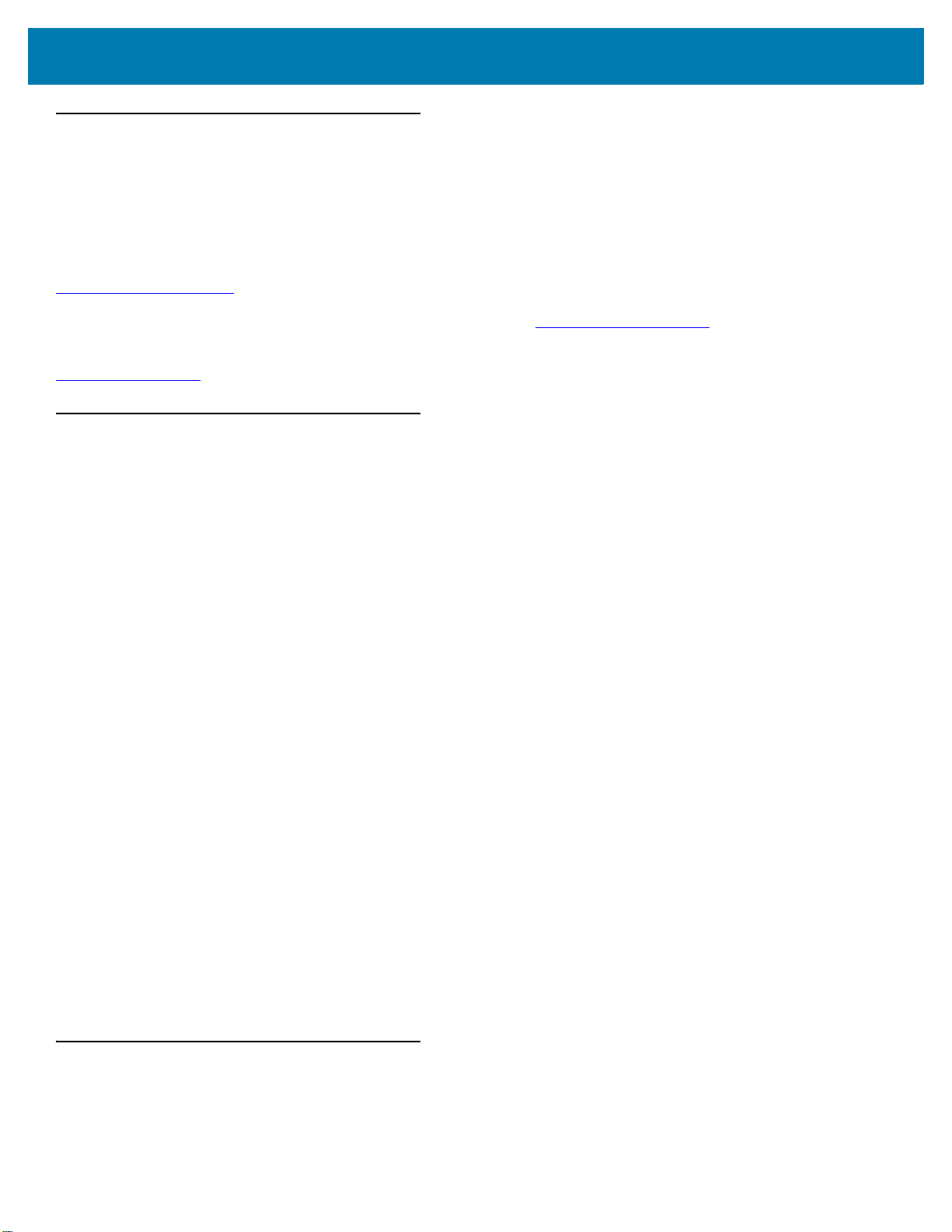
Kurzanleitung für den Mobilcomputer MC3300x
Urheberrecht
ZEBRA und der stilisierte Zebrakopf sind in vielen Ländern eingetragene Marken der Zebra Technologies Corporation.
Google, Android, Google Play und andere Marken sind eingetragene Marken von Google LLC. Alle anderen Marken sind
das Eigentum ihrer jeweiligen Inhaber. ©2020 Zebra Technologies Corporation und/oder Tochterunternehmen. Alle Rechte
vorbehalten.
URHEBERRECHTE UND MARKEN: Ausführliche Informationen zu Urheberrecht und Marken finden Sie unter
www.zebra.com/copyright
.
GARANTIE: Vollständige Informationen zur Garantie finden Sie unter www.zebra.com/warranty
LIZENZVEREINBARUNG FÜR DEN ENDBENUTZER: Ausführliche EULA-Informationen finden Sie unter
www.zebra.com/eula
.
.
Nutzungsbedingungen
Urheberrechtshinweis
Diese Bedienungsanleitung enthält urheberrechtlich geschützte Informationen von Zebra Technologies Corporation und
deren Tochterunternehmen („Zebra Technologies“). Sie dient ausschließlich der Information und ist auf Parteien
zugeschnitten, die die hier beschriebene Ausrüstung verwenden und warten. Solche urheberrechtlich geschützten
Informationen dürfen ohne ausdrückliche schriftliche Genehmigung von Zebra Technologies weder verwendet,
reproduziert noch an Dritte weitergegeben werden.
Produktverbesserungen
Die laufende Verbesserung von Produkten gehört zur Firmenpolitik von Zebra Technologies. Alle Spezifikationen und
Designs können ohne vorherige Ankündigung geändert werden.
Haftungsausschluss
Zebra Technologies stellt mit erforderlichen Maßnahmen sicher, dass die veröffentlichten technischen Spezifikationen und
Handbücher korrekt sind. Es können jedoch Fehler auftreten. Zebra Technologies behält sich das Recht zur Korrektur
solcher Fehler vor und schließt jegliche Haftung für daraus entstandene Schäden aus.
Haftungsbeschränkung
In keinem Fall haftet Zebra Technologies oder eine Person, die an der Entwicklung, Produktion oder Lieferung des
beiliegenden Produkts (einschließlich Hardware und Software) beteiligt war, für Schäden jeglicher Art (darunter
Folgeschäden wie entgangener Gewinn, Geschäftsunterbrechung oder Verlust von Geschäftsinformationen), die aus der
Verwendung, dem Ergebnis der Verwendung oder der Nichtverwendbarkeit des Produkts entstehen, selbst wenn Zebra
Technologies von der Möglichkeit solcher Schäden unterrichtet wurde. Einige Rechtsgebiete lassen den Ausschluss oder
die Beschränkung von Neben- oder Folgeschäden nicht zu, sodass die oben genannten Ausschlüsse und
Beschränkungen möglicherweise nicht für Sie gelten.
Garantie
Die vollständige Hardware-Produktgarantie von Zebra finden Sie unter: www.zebra.com/warranty.
2
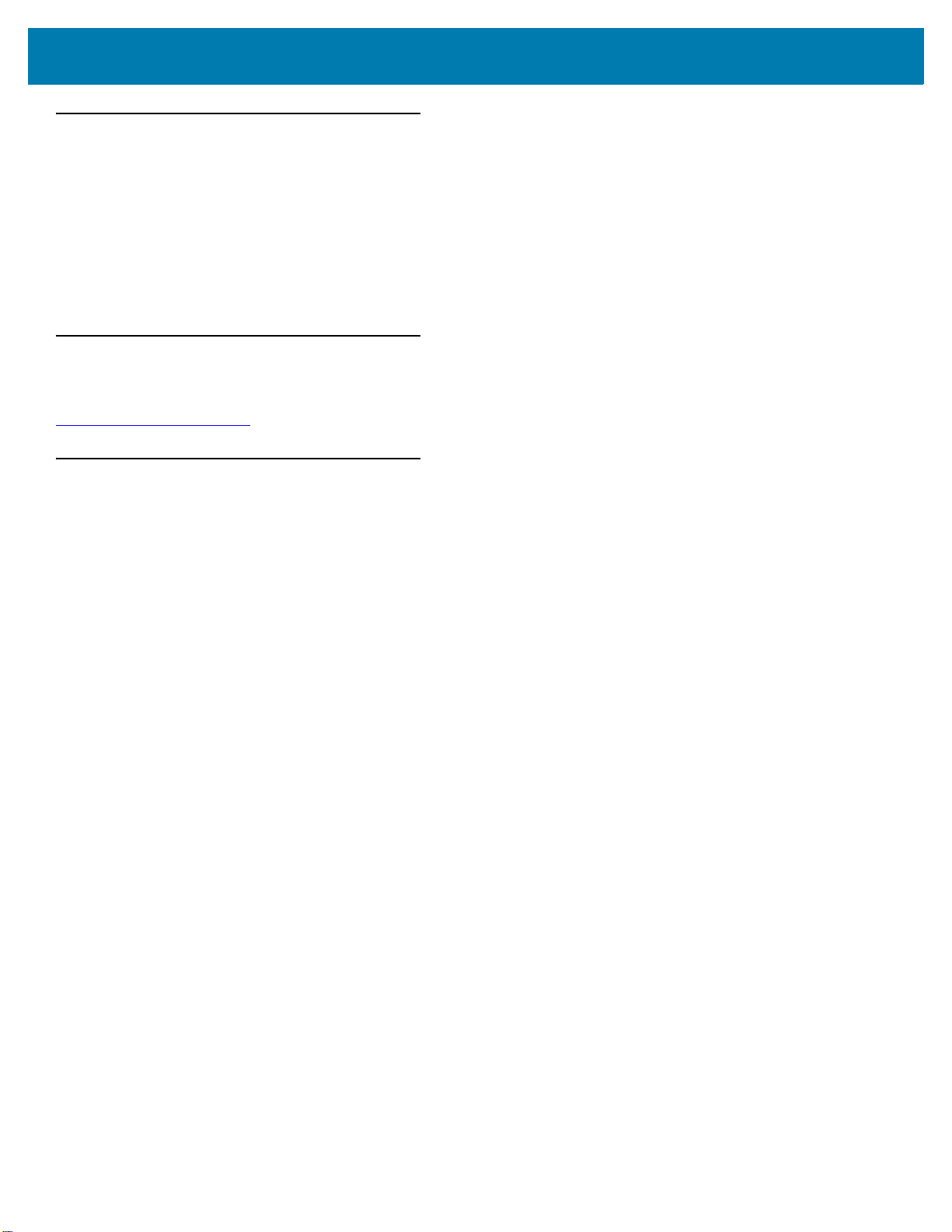
Kurzanleitung für den Mobilcomputer MC3300x
Kundendienstinformationen
Vor der Verwendung muss das Gerät für die Nutzung im Netzwerk Ihrer Einrichtung sowie für die Ausführung der
entsprechenden Anwendungen konfiguriert werden.
Sollten bei der Verwendung des Geräts Probleme auftreten, wenden Sie sich mit technischen oder Systemfragen an den
Support Ihrer Einrichtung. Dieser setzt sich bei Geräteproblemen über folgende Website mit dem Zebra-Kundendienst in
Verbindung: www.zebra.com/support.
Die aktuelle Version dieser Anleitung finden Sie unter: www.zebra.com/support.
Rückmeldung zur Dokumentation
Wenn Sie Kommentare, Fragen oder Vorschläge zu dieser Anleitung haben, senden Sie eine E-Mail an
EVM-Techdocs@zebra.com
.
Konfigurationen
MC3300x in diesem Handbuch bezieht sich auf alle Konfigurationen, sofern nicht anders angegeben. MC3300x-G bezieht
sich auf die Konfiguration des Auslösers. MC3300x-R bezieht sich auf die Drehkonfiguration. MC3300x-S bezieht sich auf
die gerade Konfiguration.
3
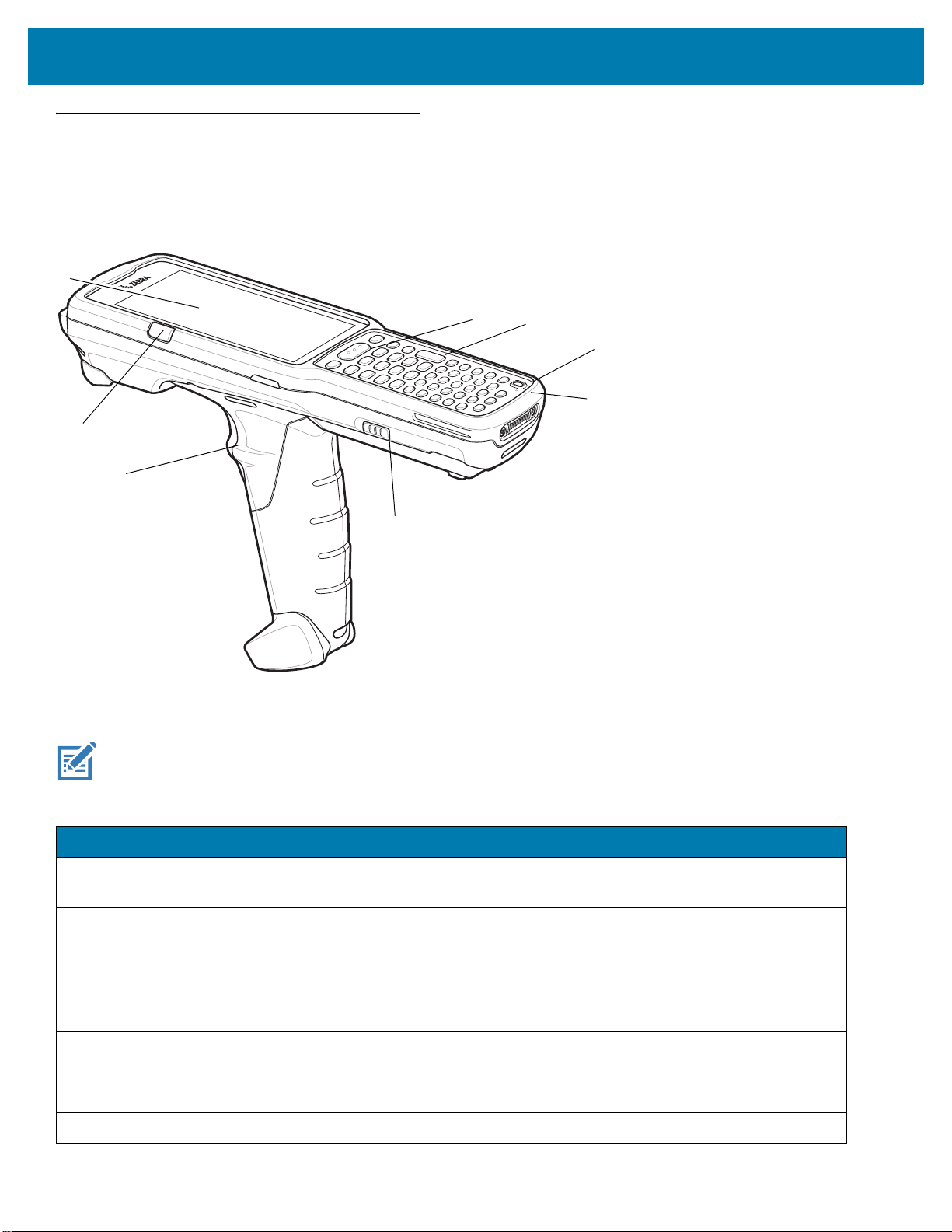
Kurzanleitung für den Mobilcomputer MC3300x
1
2
8
7
6
3
5
4
Funktionen des MC3300x-G
Vorderansicht
Abbildung 1 Vorderansicht des MC3300x-G
HINWEIS Der MC3300x-G wird nicht mit einer vorinstallierten Handschlaufe geliefert. Diese kann aber bei Bedarf
separat als eigenständiges Zubehör (SG-MC33-HDSTPG-01) erworben werden.
Tabelle 1 Funktionen des MC3300x-G – Vorderansicht
Nummer Element Funktion
1 Display Zeigt die Informationen an, die für den Gebrauch des MC3300x-G
erforderlich sind.
2 LED für
Ladezustand/
3 Auslöser Startet die Datenerfassung, wenn eine Scananwendung aktiviert ist.
4 Entriegelungstaste
5 Mikrofon Zur Kommunikation im Handapparatmodus.
Anwendungsbenachrichtigungen
oder Scan-/
Decodierstatus
für Akku
Zeigt den Empfang einer Anwendungsbenachrichtigung, den
Scan-/Decodierstatus bzw. beim Ladevorgang den Ladezustand des
Akkus an.
Zur Entnahme des Akkus aus dem Gerät.
4

Kurzanleitung für den Mobilcomputer MC3300x
11
10
12
13
14
Tabelle 1 Funktionen des MC3300x-G – Vorderansicht (Fortsetzung)
Nummer Element Funktion
6 Ein/Aus-Taste Drücken Sie diese Taste, um den Gerätebetrieb anzuhalten oder
fortzusetzen. Folgende Möglichkeiten sind verfügbar:
Ausschalten: Schaltet das Gerät aus.
Neustart: Startet das Gerät neu, wenn die Software nicht mehr reagiert.
Screenshot: Nimmt einen Schnappschuss des aktuellen
Bildschirms auf.
7 Tastenfeld Zur Eingabe von Daten und zur Navigation durch Bildschirmfunktionen.
8 Scantaste Startet die Datenerfassung, wenn eine Scananwendung aktiviert ist.
Rückansicht
Abbildung 2 Rückansicht des MC3300x-G
Tabelle 2 Funktionen des MC3300x-G – Rückansicht
Nummer Element Funktion
10 Akku Stellt die Stromversorgung für den Betrieb des Geräts bereit.
11 Entriegelungstaste
für Akku
Zur Entnahme des Akkus aus dem Gerät.
5

Kurzanleitung für den Mobilcomputer MC3300x
Tabelle 2 Funktionen des MC3300x-G – Rückansicht (Fortsetzung)
Nummer Element Funktion
12 Lautsprecher Audioausgang für Video- und Musikwiedergabe.
13 Scanfenster Ermöglicht die Datenerfassung mit der integrierten
Scanner/Imager-Option.
14 NFC-Antenne Zur Kommunikation mit anderen NFC-fähigen Geräten.
6

Kurzanleitung für den Mobilcomputer MC3300x
Mögliche Stellung
Mögliche Stellung
Mögliche
Stellung
1
2
3
4
5
6
7
8
9
Funktionen des MC3300x-R
Scan-Drehkopf
Der MC3300x-R verfügt über einen Drehkopf mit drei Stellungen. Diese Funktion sorgt für mehr Flexibilität beim Scannen.
VORSICHT Versuchen Sie nicht, den Drehkopf über die Seitenstellungen hinaus zu drehen. Dadurch könnten
Schäden am Gerät auftreten.
Abbildung 3 Drehkopf MC3300x-R
Vorderansicht
Abbildung 4 Vorderansicht des MC3300x-R
7
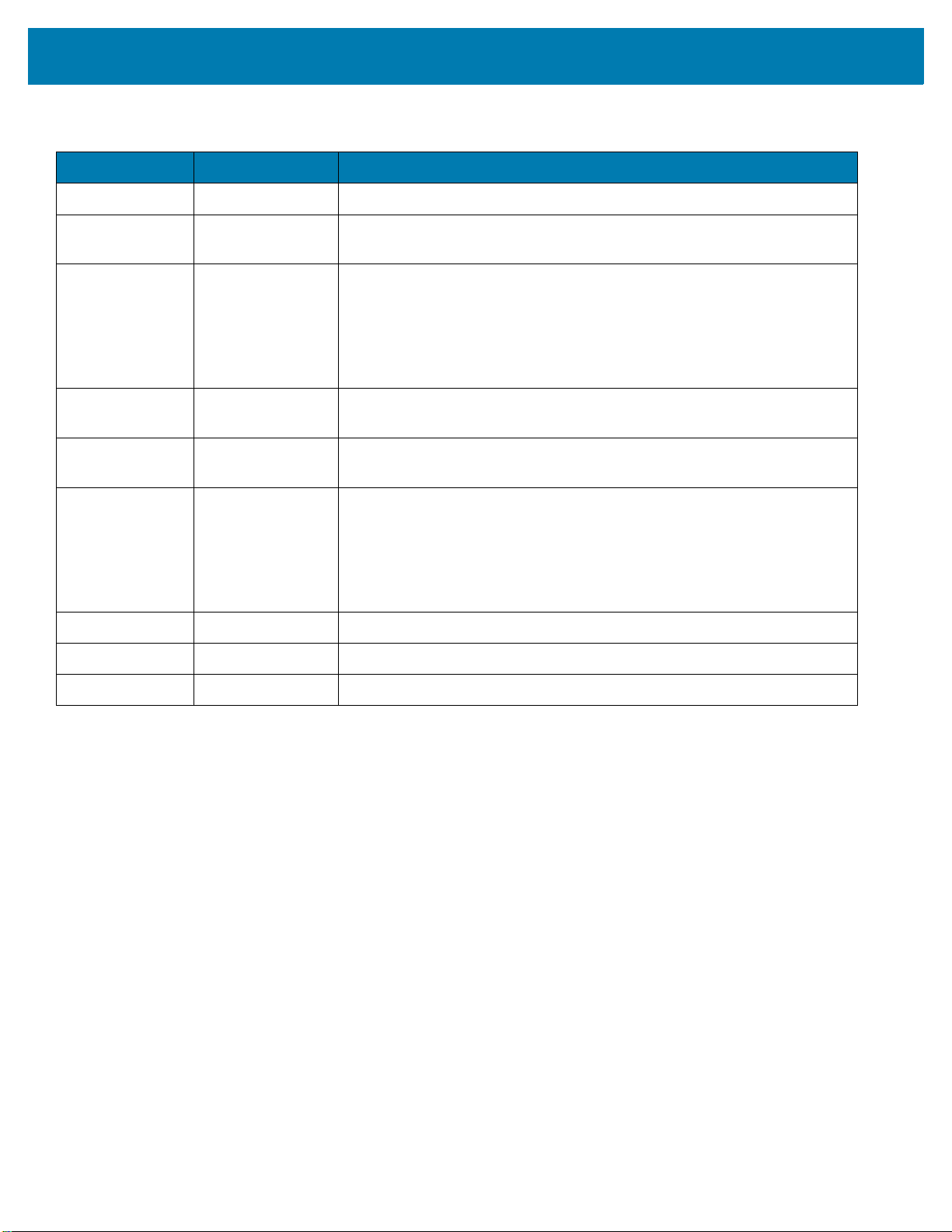
Kurzanleitung für den Mobilcomputer MC3300x
Tabelle 3 Funktionen des MC3300x-R – Vorderansicht
Nummer Element Funktion
1 Drehkopf Zur Erleichterung des Scanvorgangs in verschiedene Stellungen drehbar.
2 Display Zeigt die Informationen an, die für den Gebrauch des MC3300x-R
erforderlich sind.
3 LED für
Ladezustand/
Anwendungsbenachrichtigungen
oder Scan-/
Decodierstatus
4 Seitliche
Scantaste
5 Entriegelungstaste
für Akku
6 Ein/Aus-Taste Drücken Sie diese Taste, um den Gerätebetrieb anzuhalten oder
7 Mikrofon Zur Kommunikation im Handapparatmodus.
8 Tastenfeld Zur Eingabe von Daten und zur Navigation durch Bildschirmfunktionen.
9 Scantaste Startet die Datenerfassung, wenn eine Scananwendung aktiviert ist.
Zeigt den Empfang einer Anwendungsbenachrichtigung, den
Scan-/Decodierstatus bzw. beim Ladevorgang den Ladezustand des
Akkus an.
Startet die Datenerfassung, wenn eine Scananwendung aktiviert ist.
Zur Entnahme des Akkus aus dem Gerät.
fortzusetzen. Folgende Möglichkeiten sind verfügbar:
Ausschalten: Schaltet das Gerät aus.
Neustart: Startet das Gerät neu, wenn die Software nicht mehr reagiert.
Screenshot: Nimmt einen Schnappschuss des aktuellen Bildschirms auf.
8
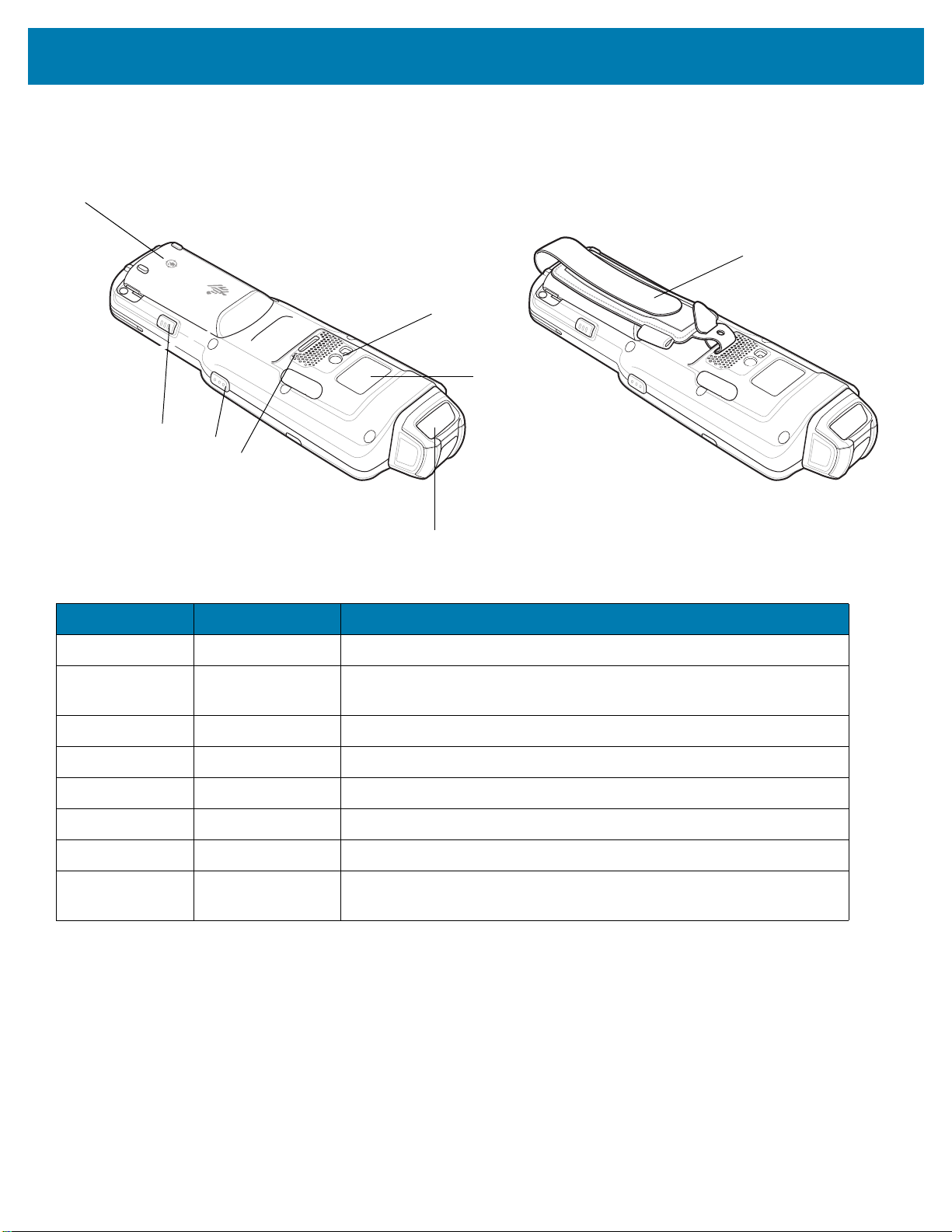
Kurzanleitung für den Mobilcomputer MC3300x
10
11
12
13
14
15
16
17
Rückansicht
Abbildung 5 Rückansicht des MC3300x-R
Tabelle 4 Funktionen des MC3300x-R – Rückansicht
Nummer Element Funktion
10 Akku Stellt die Stromversorgung für den Betrieb des Geräts bereit.
11 Entriegelungstaste
für Akku
12 Seitliche Scantaste Startet die Datenerfassung, wenn eine Scananwendung aktiviert ist.
13 Lautsprecher Audioausgang für Video- und Musikwiedergabe.
14 Scanfenster Ermöglicht die Datenerfassung mit dem Scanner.
15 NFC-Antenne Zur Kommunikation mit anderen NFC-fähigen Geräten.
16 Kamera/Blitz Bietet die Möglichkeit zur Bilderfassung mit LED-Beleuchtung.
17 Handschlaufe Zum sicheren Halten des Geräts. Ist im Lieferumfang jedes MC3300x-S
Zur Entnahme des Akkus aus dem Gerät.
und MC3300x-R enthalten.
9
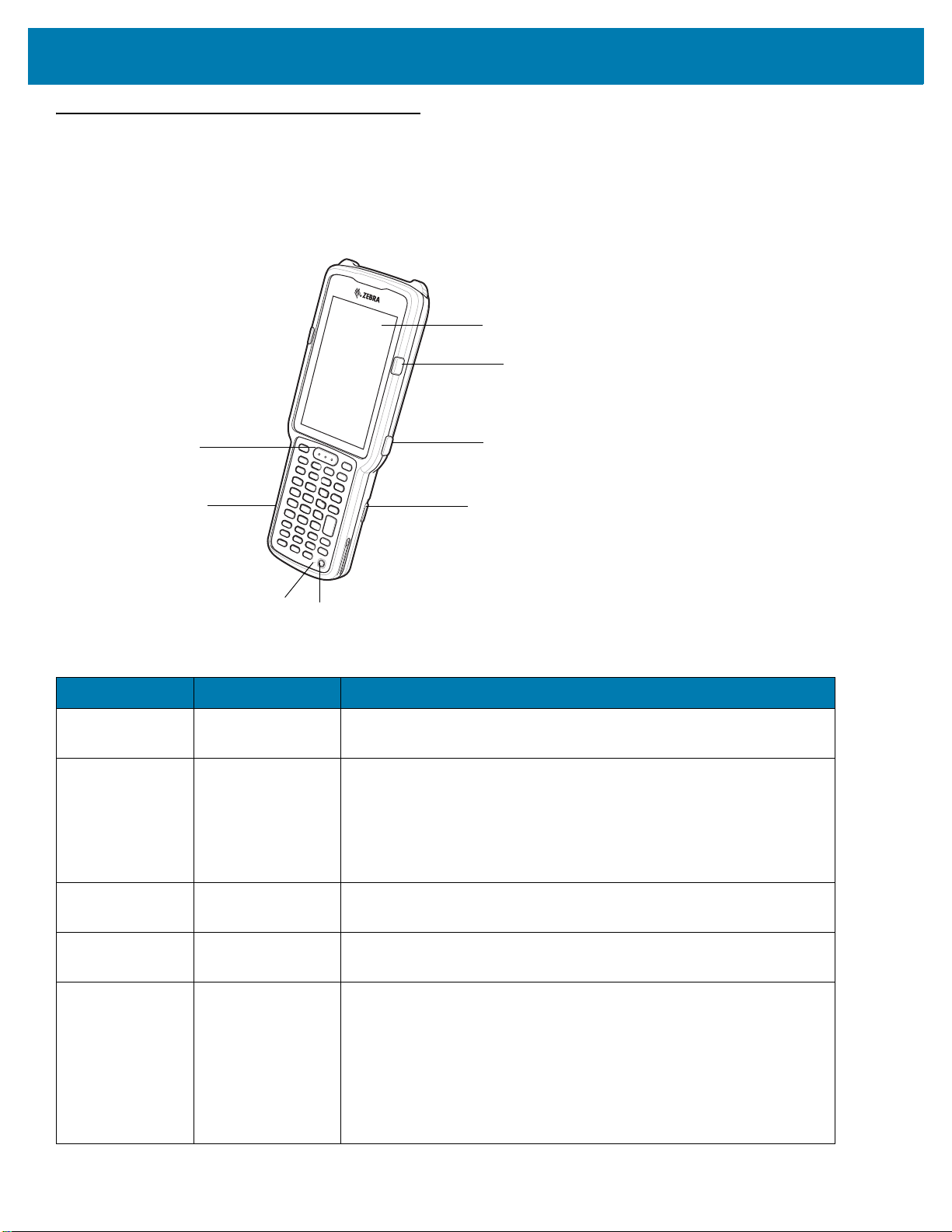
Kurzanleitung für den Mobilcomputer MC3300x
1
2
3
4
5
6
7
8
Funktionen des MC3300x-S
Vorderansicht
Abbildung 6 Vorderansicht des MC3300x-S
Tabelle 5 Funktionen des MC3300x-S – Vorderansicht
Nummer Element Funktion
1 Display Zeigt die Informationen an, die für den Gebrauch des MC3300x-S
erforderlich sind.
2 LED für
Ladezustand/
Anwendungsbenachrichtigungen
oder Scan-/
Decodierstatus
3 Seitliche
Scantaste
4 Entriegelungstaste
für Akku
5 Ein/Aus-Taste Drücken Sie diese Taste, um den Gerätebetrieb anzuhalten oder
Zeigt den Empfang einer Anwendungsbenachrichtigung, den
Scan-/Decodierstatus bzw. beim Ladevorgang den Ladezustand des
Akkus an.
Startet die Datenerfassung, wenn eine Scananwendung aktiviert ist.
Zur Entnahme des Akkus aus dem Gerät.
fortzusetzen. Folgende Möglichkeiten sind verfügbar:
Ausschalten: Schaltet das Gerät aus.
Neustart: Startet das Gerät neu, wenn die Software nicht mehr
reagiert.
Screenshot: Nimmt einen Schnappschuss des aktuellen
Bildschirms auf.
10
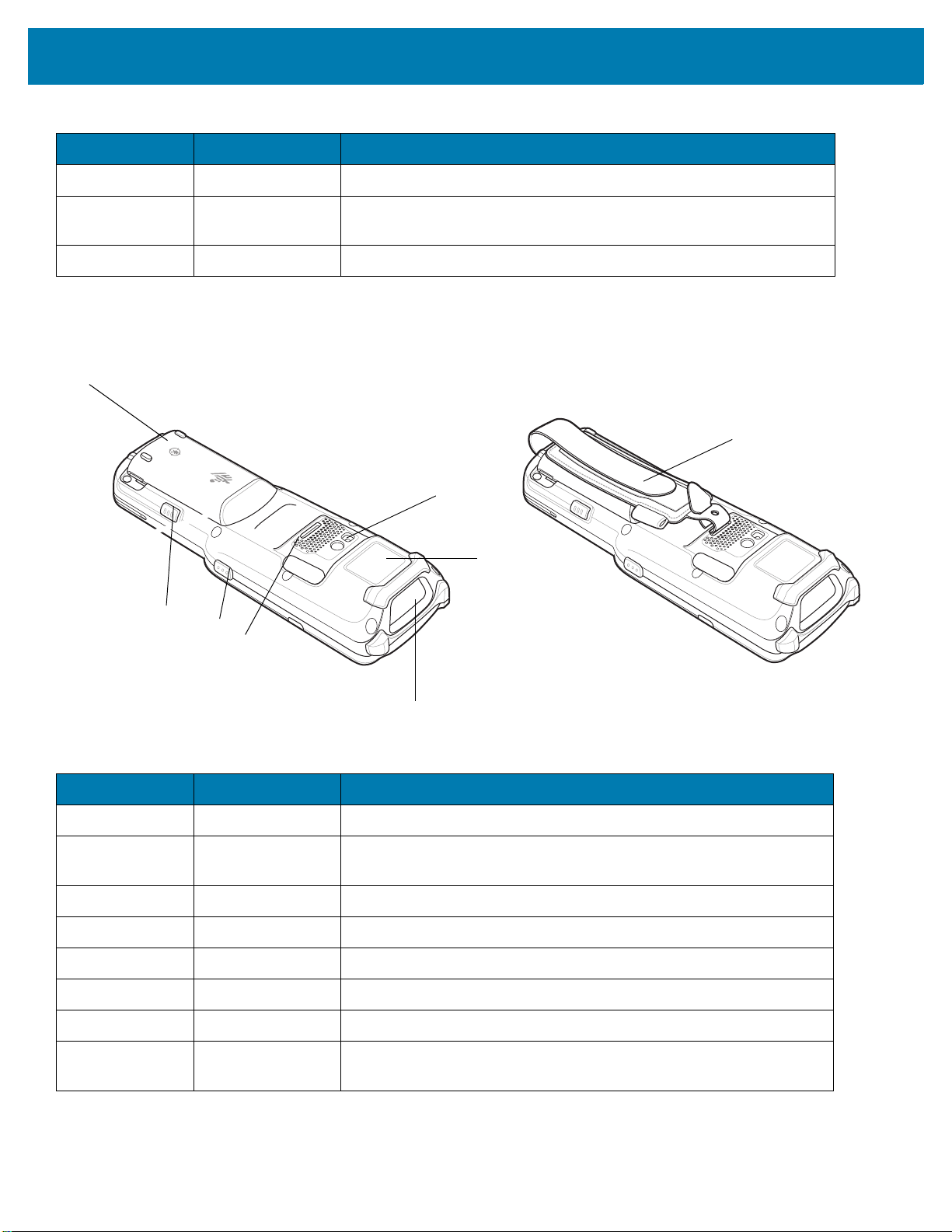
Kurzanleitung für den Mobilcomputer MC3300x
9
10
11
12
13
14
15
16
Tabelle 5 Funktionen des MC3300x-S – Vorderansicht (Fortsetzung)
Nummer Element Funktion
6 Mikrofon Zur Kommunikation im Handapparatmodus.
7 Tastenfeld Zur Eingabe von Daten und zur Navigation durch
Bildschirmfunktionen.
8 Scantaste Startet die Datenerfassung, wenn eine Scananwendung aktiviert ist.
Rückansicht
Abbildung 7 Rückansicht des MC3300x-S
Tabelle 6 Funktionen des MC3300x-S – Rückansicht
Nummer Element Funktion
9 Akku Stellt die Stromversorgung für den Betrieb des Geräts bereit.
10 Entriegelungstaste
für Akku
11 Seitliche Scantaste Startet die Datenerfassung, wenn eine Scananwendung aktiviert ist.
12 Lautsprecher Audioausgang für Video- und Musikwiedergabe.
13 Scanfenster Ermöglicht die Datenerfassung mit dem Scanner.
14 NFC-Antenne Zur Kommunikation mit anderen NFC-fähigen Geräten.
15 Kamera/Blitz Bietet die Möglichkeit zur Bilderfassung mit LED-Beleuchtung.
16 Handschlaufe Zum sicheren Halten des Geräts. Ist im Lieferumfang jedes
Zur Entnahme des Akkus aus dem Gerät.
MC3300x-S und MC3300x-R enthalten.
11
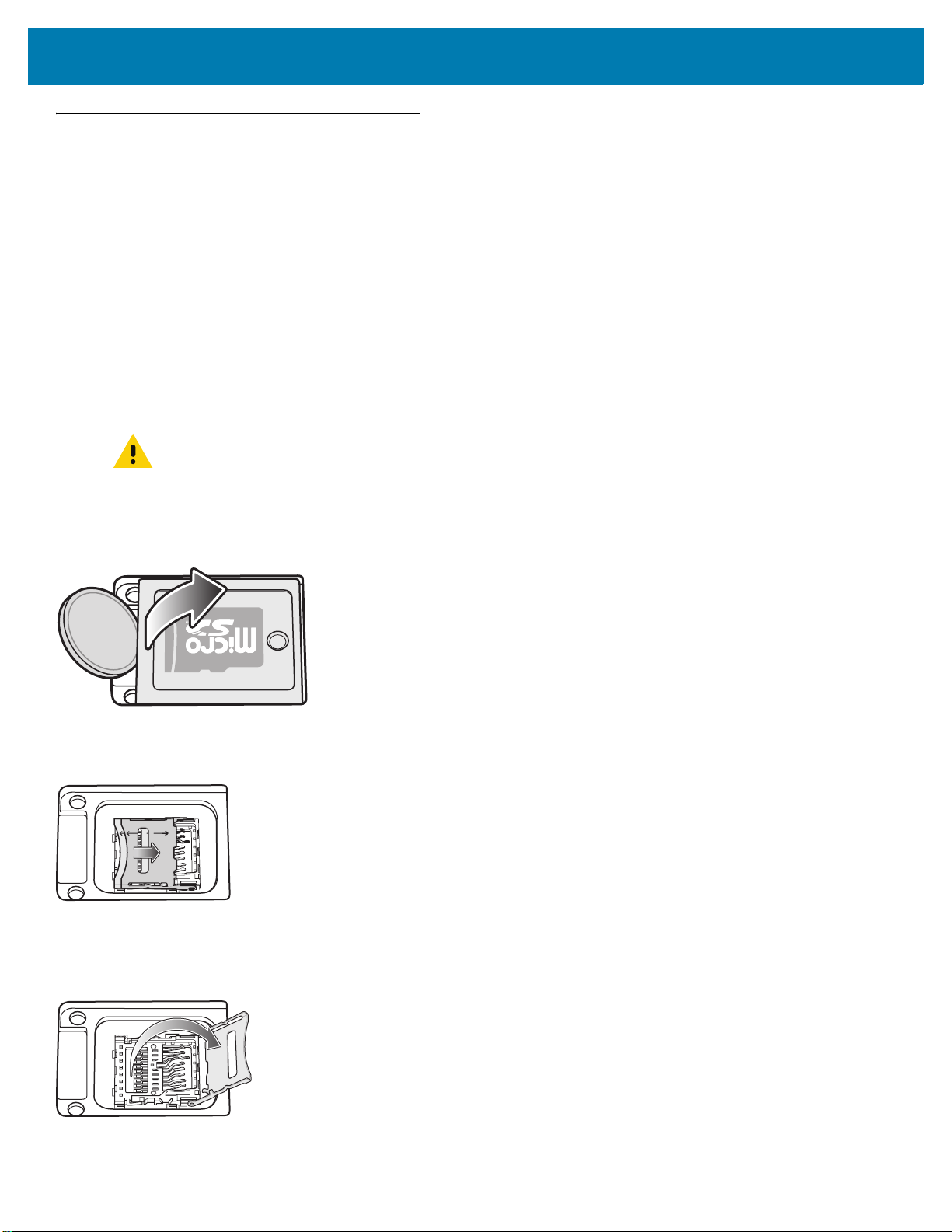
Kurzanleitung für den Mobilcomputer MC3300x
Einrichtung
Führen Sie vor dem ersten Gebrauch des MC3300x folgende Schritte durch:
• Setzen Sie eine microSD-Karte ein (optional).
• Setzen Sie den Akku ein.
• Laden Sie den MC3300x.
• Schalten Sie den MC3300x ein.
Einsetzen einer microSD-Karte
Der microSD-Kartensteckplatz stellt einen sekundären, nicht flüchtigen Speicher bereit. Der Steckplatz befindet sich unter dem
Akku. Weitere Informationen entnehmen Sie bitte der mit der Karte gelieferten Dokumentation. Beachten Sie die
Verwendungsempfehlungen des Herstellers.
VORSICHT Beachten Sie die Vorkehrungen gegen elektrostatische Entladungen (Electrostatic Discharge,
ESD), damit die microSD-Karte nicht beschädigt wird. Zu diesen ESD-Vorkehrungen gehören
u. a. die Nutzung einer Antistatikunterlage und die ordnungsgemäße Erdung des Benutzers.
1. Entfernen Sie die microSD-Kartenabdeckung mit einer Münze oder einem Finger.
Abbildung 8 Entfernen der microSD-Kartenabdeckung
2. Schieben Sie den microSD-Kartenhalter in die geöffnete Position.
Abbildung 9 Entriegeln des microSD-Kartenhalters
3. Heben Sie den microSD-Kartenhalter an.
Abbildung 10 Anheben des microSD-Kartenhalters
12
